phone OPEL CROSSLAND X 2018.5 Handbok för infotainmentsystem
[x] Cancel search | Manufacturer: OPEL, Model Year: 2018.5, Model line: CROSSLAND X, Model: OPEL CROSSLAND X 2018.5Pages: 129, PDF Size: 2.69 MB
Page 27 of 129
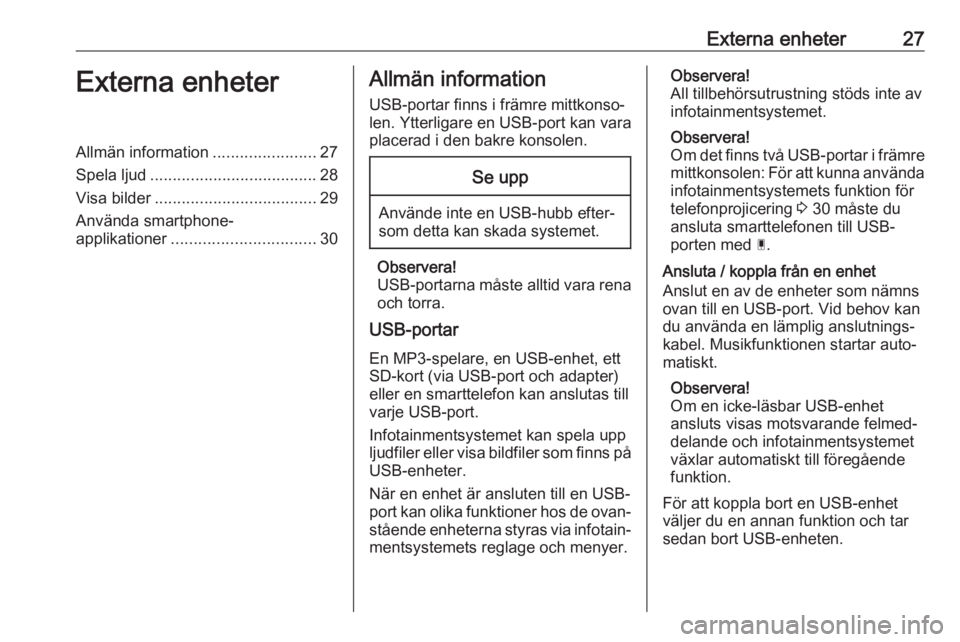
Externa enheter27Externa enheterAllmän information.......................27
Spela ljud ..................................... 28
Visa bilder .................................... 29
Använda smartphone-
applikationer ................................ 30Allmän information
USB-portar finns i främre mittkonso‐
len. Ytterligare en USB-port kan vara
placerad i den bakre konsolen.Se upp
Använde inte en USB-hubb efter‐
som detta kan skada systemet.
Observera!
USB-portarna måste alltid vara rena och torra.
USB-portar
En MP3-spelare, en USB-enhet, ett
SD-kort (via USB-port och adapter)
eller en smarttelefon kan anslutas till
varje USB-port.
Infotainmentsystemet kan spela upp ljudfiler eller visa bildfiler som finns på
USB-enheter.
När en enhet är ansluten till en USB-
port kan olika funktioner hos de ovan‐ stående enheterna styras via infotain‐
mentsystemets reglage och menyer.
Observera!
All tillbehörsutrustning stöds inte av
infotainmentsystemet.
Observera!
Om det finns två USB-portar i främre
mittkonsolen: För att kunna använda
infotainmentsystemets funktion för
telefonprojicering 3 30 måste du
ansluta smarttelefonen till USB-
porten med Ç.
Ansluta / koppla från en enhet
Anslut en av de enheter som nämns
ovan till en USB-port. Vid behov kan
du använda en lämplig anslutnings‐
kabel. Musikfunktionen startar auto‐
matiskt.
Observera!
Om en icke-läsbar USB-enhet
ansluts visas motsvarande felmed‐
delande och infotainmentsystemet
växlar automatiskt till föregående
funktion.
För att koppla bort en USB-enhet
väljer du en annan funktion och tar
sedan bort USB-enheten.
Page 30 of 129
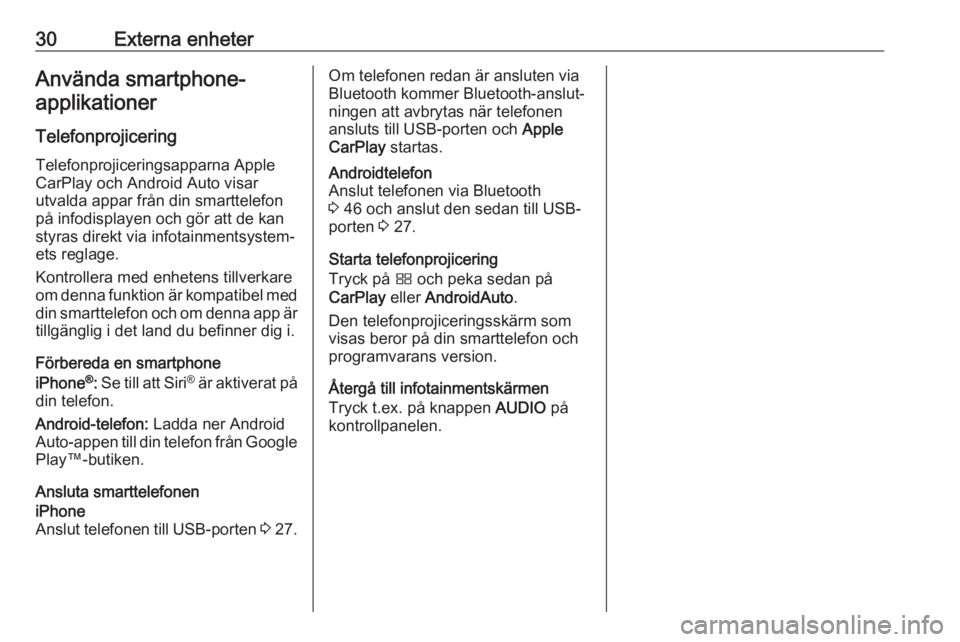
30Externa enheterAnvända smartphone-applikationer
Telefonprojicering
Telefonprojiceringsapparna Apple
CarPlay och Android Auto visar
utvalda appar från din smarttelefon
på infodisplayen och gör att de kan
styras direkt via infotainmentsystem‐
ets reglage.
Kontrollera med enhetens tillverkare om denna funktion är kompatibel med
din smarttelefon och om denna app är tillgänglig i det land du befinner dig i.
Förbereda en smartphone
iPhone ®
: Se till att Siri®
är aktiverat på
din telefon.
Android-telefon: Ladda ner Android
Auto-appen till din telefon från Google
Play™-butiken.
Ansluta smarttelefoneniPhone
Anslut telefonen till USB-porten 3 27.Om telefonen redan är ansluten via
Bluetooth kommer Bluetooth-anslut‐
ningen att avbrytas när telefonen ansluts till USB-porten och Apple
CarPlay startas.Androidtelefon
Anslut telefonen via Bluetooth
3 46 och anslut den sedan till USB-
porten 3 27.
Starta telefonprojicering
Tryck på Ì och peka sedan på
CarPlay eller AndroidAuto .
Den telefonprojiceringsskärm som
visas beror på din smarttelefon och
programvarans version.
Återgå till infotainmentskärmen
Tryck t.ex. på knappen AUDIO på
kontrollpanelen.
Page 52 of 129

52Alfabetiskt registerAAdressbok..................................... 35
Aktivera Bluetooth-musik ..............28
Aktivera radion.............................. 21
Aktivera telefon ............................. 48
Aktivera USB-bilden .....................29
Aktivera USB-ljud .........................28
Aktivering av CD-spelaren ............26
Aktivering av navigationssystemet 32
Allmän information 26, 27, 31, 42, 45 Bluetooth ................................... 27
DAB ........................................... 23
Infotainmentsystem .....................6
Navigation ................................. 31
Smartphone-applikationer .........27
Telefon ...................................... 45
USB ........................................... 27
Använda smartphone- applikationer .............................. 30
Användning ....10, 21, 26, 32, 43, 48
Bluetooth ................................... 27
CD ............................................. 26
Externa enheter ........................ 27
Meny ......................................... 14
Navigeringssystem ....................32
Radio ......................................... 21
Telefon ...................................... 48
USB ........................................... 27
Användning av menyer .................14B
Balance......................................... 17
Bildfiler .......................................... 27
Bluetooth Allmän information ....................27
Ansluta enhet ............................ 27
Bluetooth-anslutning .................46
Bluetooth-musikmeny................ 28
Parning ...................................... 46
Telefon ...................................... 48
Bluetooth-anslutning .....................46
C Cd-spelare .................................... 26
D
DAB FM-DAB-länkning ......................23
Datum justera ....................................... 18
Digital Audio Broadcasting ...........23
Display justera ljusstyrka .......................18
ändra språk ............................... 18
E Equalizer....................................... 17
F
Fabriksinställningar....................... 18
Fader ............................................ 17
Page 76 of 129
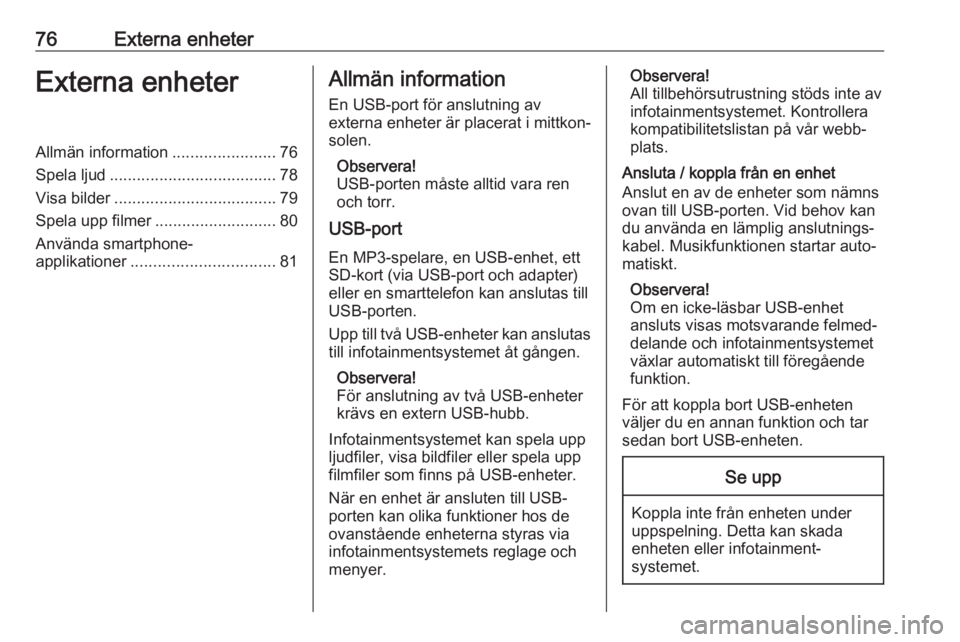
76Externa enheterExterna enheterAllmän information.......................76
Spela ljud ..................................... 78
Visa bilder .................................... 79
Spela upp filmer ........................... 80
Använda smartphone- applikationer ................................ 81Allmän information
En USB-port för anslutning av
externa enheter är placerat i mittkon‐
solen.
Observera!
USB-porten måste alltid vara ren
och torr.
USB-port
En MP3-spelare, en USB-enhet, ett
SD-kort (via USB-port och adapter)
eller en smarttelefon kan anslutas till USB-porten.
Upp till två USB-enheter kan anslutas till infotainmentsystemet åt gången.
Observera!
För anslutning av två USB-enheter
krävs en extern USB-hubb.
Infotainmentsystemet kan spela upp
ljudfiler, visa bildfiler eller spela upp
filmfiler som finns på USB-enheter.
När en enhet är ansluten till USB-
porten kan olika funktioner hos de
ovanstående enheterna styras via
infotainmentsystemets reglage och
menyer.Observera!
All tillbehörsutrustning stöds inte av
infotainmentsystemet. Kontrollera
kompatibilitetslistan på vår webb‐
plats.
Ansluta / koppla från en enhet
Anslut en av de enheter som nämns
ovan till USB-porten. Vid behov kan
du använda en lämplig anslutnings‐
kabel. Musikfunktionen startar auto‐
matiskt.
Observera!
Om en icke-läsbar USB-enhet
ansluts visas motsvarande felmed‐ delande och infotainmentsystemet
växlar automatiskt till föregående
funktion.
För att koppla bort USB-enheten
väljer du en annan funktion och tar
sedan bort USB-enheten.Se upp
Koppla inte från enheten under uppspelning. Detta kan skada
enheten eller infotainment‐
systemet.
Page 77 of 129
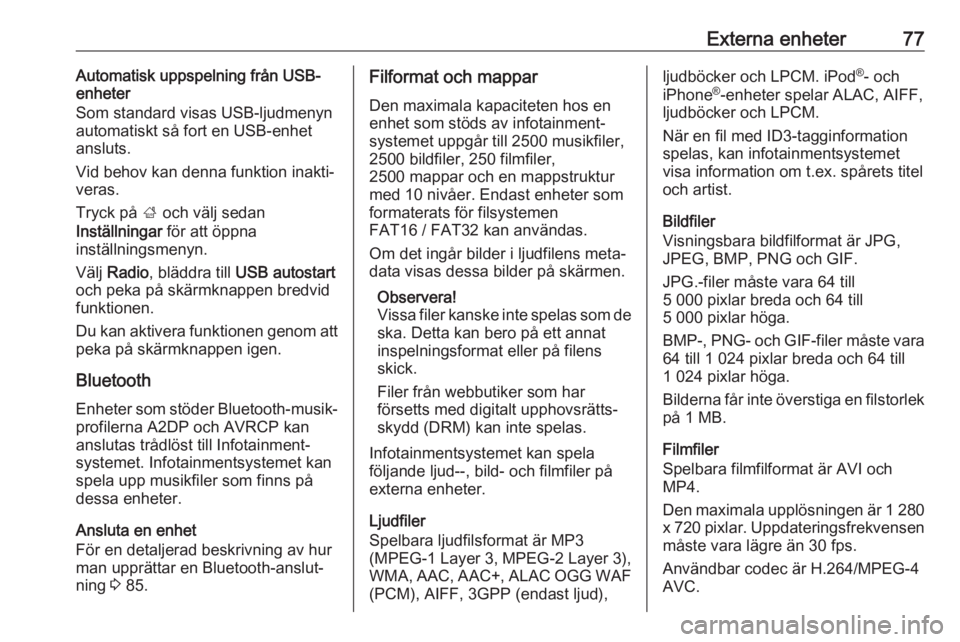
Externa enheter77Automatisk uppspelning från USB-
enheter
Som standard visas USB-ljudmenyn
automatiskt så fort en USB-enhet
ansluts.
Vid behov kan denna funktion inakti‐
veras.
Tryck på ; och välj sedan
Inställningar för att öppna
inställningsmenyn.
Välj Radio , bläddra till USB autostart
och peka på skärmknappen bredvid
funktionen.
Du kan aktivera funktionen genom att
peka på skärmknappen igen.
Bluetooth Enheter som stöder Bluetooth-musik‐
profilerna A2DP och AVRCP kan
anslutas trådlöst till Infotainment‐
systemet. Infotainmentsystemet kan spela upp musikfiler som finns på
dessa enheter.
Ansluta en enhet
För en detaljerad beskrivning av hur man upprättar en Bluetooth-anslut‐
ning 3 85.Filformat och mappar
Den maximala kapaciteten hos en
enhet som stöds av infotainment‐
systemet uppgår till 2500 musikfiler,
2500 bildfiler, 250 filmfiler,
2500 mappar och en mappstruktur med 10 nivåer. Endast enheter som
formaterats för filsystemen
FAT16 / FAT32 kan användas.
Om det ingår bilder i ljudfilens meta‐
data visas dessa bilder på skärmen.
Observera!
Vissa filer kanske inte spelas som de
ska. Detta kan bero på ett annat
inspelningsformat eller på filens
skick.
Filer från webbutiker som har
försetts med digitalt upphovsrätts‐
skydd (DRM) kan inte spelas.
Infotainmentsystemet kan spela
följande ljud--, bild- och filmfiler på
externa enheter.
Ljudfiler
Spelbara ljudfilsformat är MP3 (MPEG-1 Layer 3, MPEG-2 Layer 3), WMA, AAC, AAC+, ALAC OGG WAF
(PCM), AIFF, 3GPP (endast ljud),ljudböcker och LPCM. iPod ®
- och
iPhone ®
-enheter spelar ALAC, AIFF,
ljudböcker och LPCM.
När en fil med ID3-tagginformation
spelas, kan infotainmentsystemet
visa information om t.ex. spårets titel
och artist.
Bildfiler
Visningsbara bildfilformat är JPG,
JPEG, BMP, PNG och GIF.
JPG.-filer måste vara 64 till
5 000 pixlar breda och 64 till
5 000 pixlar höga.
BMP- , PNG- och GIF-filer måste vara
64 till 1 024 pixlar breda och 64 till
1 024 pixlar höga.
Bilderna får inte överstiga en filstorlek på 1 MB.
Filmfiler
Spelbara filmfilformat är AVI och MP4.
Den maximala upplösningen är 1 280
x 720 pixlar. Uppdateringsfrekvensen
måste vara lägre än 30 fps.
Användbar codec är H.264/MPEG-4 AVC.
Page 81 of 129
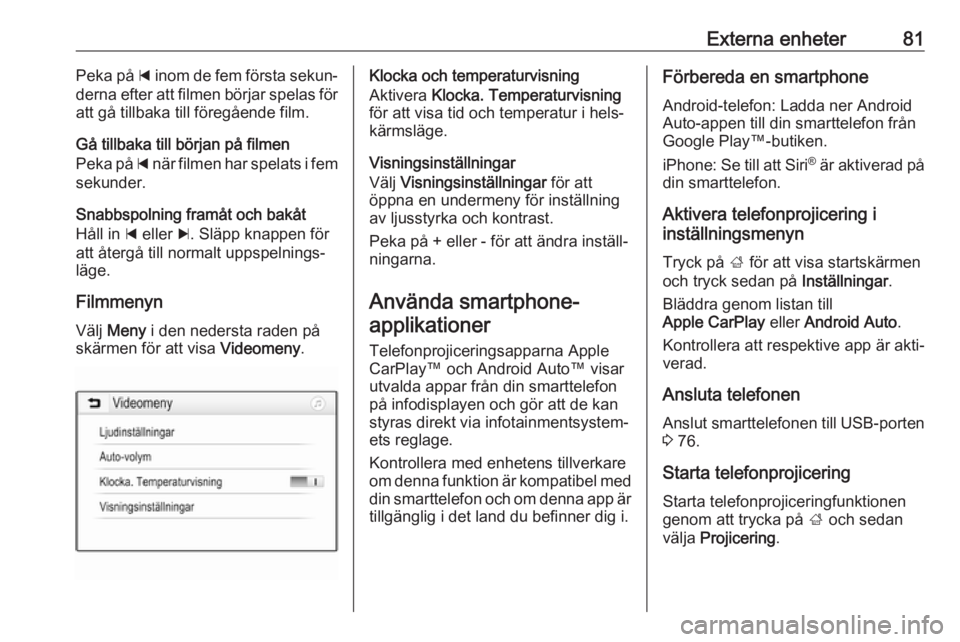
Externa enheter81Peka på d inom de fem första sekun‐
derna efter att filmen börjar spelas för
att gå tillbaka till föregående film.
Gå tillbaka till början på filmen
Peka på d när filmen har spelats i fem
sekunder.
Snabbspolning framåt och bakåt
Håll in d eller c. Släpp knappen för
att återgå till normalt uppspelnings‐ läge.
Filmmenyn
Välj Meny i den nedersta raden på
skärmen för att visa Videomeny.Klocka och temperaturvisning
Aktivera Klocka. Temperaturvisning
för att visa tid och temperatur i hels‐
kärmsläge.
Visningsinställningar
Välj Visningsinställningar för att
öppna en undermeny för inställning
av ljusstyrka och kontrast.
Peka på + eller - för att ändra inställ‐
ningarna.
Använda smartphone- applikationer
Telefonprojiceringsapparna Apple
CarPlay™ och Android Auto™ visar utvalda appar från din smarttelefon
på infodisplayen och gör att de kan
styras direkt via infotainmentsystem‐
ets reglage.
Kontrollera med enhetens tillverkare om denna funktion är kompatibel med
din smarttelefon och om denna app är tillgänglig i det land du befinner dig i.Förbereda en smartphone
Android-telefon: Ladda ner Android
Auto-appen till din smarttelefon från
Google Play™-butiken.
iPhone: Se till att Siri®
är aktiverad på
din smarttelefon.
Aktivera telefonprojicering i
inställningsmenyn
Tryck på ; för att visa startskärmen
och tryck sedan på Inställningar.
Bläddra genom listan till
Apple CarPlay eller Android Auto .
Kontrollera att respektive app är akti‐
verad.
Ansluta telefonen
Anslut smarttelefonen till USB-porten 3 76.
Starta telefonprojicering Starta telefonprojiceringfunktionen
genom att trycka på ; och sedan
välja Projicering .
Page 94 of 129
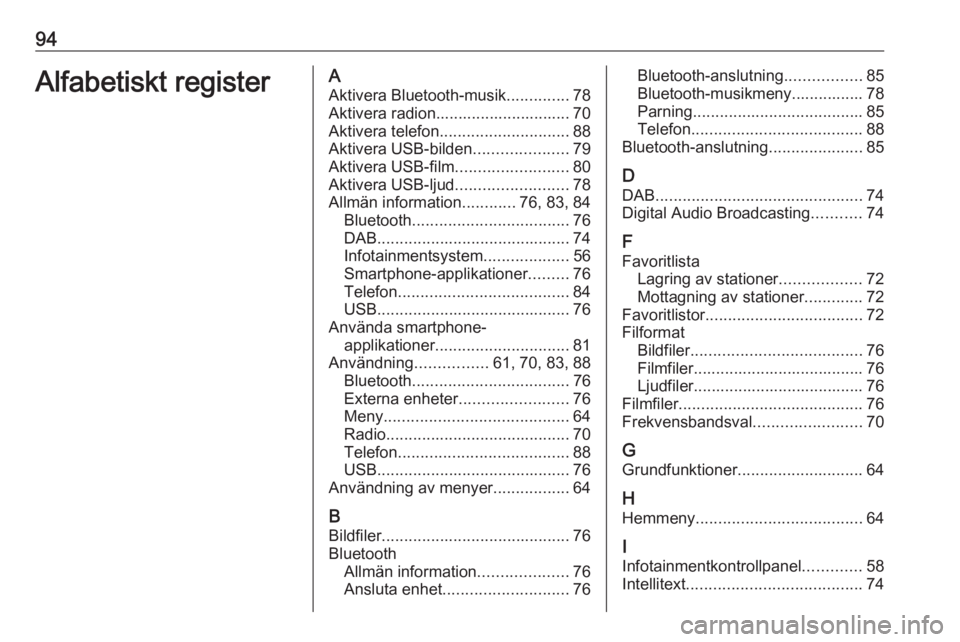
94Alfabetiskt registerAAktivera Bluetooth-musik ..............78
Aktivera radion.............................. 70
Aktivera telefon ............................. 88
Aktivera USB-bilden .....................79
Aktivera USB-film .........................80
Aktivera USB-ljud .........................78
Allmän information ............76, 83, 84
Bluetooth ................................... 76
DAB ........................................... 74
Infotainmentsystem ...................56
Smartphone-applikationer .........76
Telefon ...................................... 84
USB ........................................... 76
Använda smartphone- applikationer .............................. 81
Användning ................61, 70, 83, 88
Bluetooth ................................... 76
Externa enheter ........................ 76
Meny ......................................... 64
Radio ......................................... 70
Telefon ...................................... 88
USB ........................................... 76
Användning av menyer .................64
B Bildfiler .......................................... 76
Bluetooth Allmän information ....................76
Ansluta enhet ............................ 76Bluetooth-anslutning .................85
Bluetooth-musikmeny................ 78
Parning ...................................... 85
Telefon ...................................... 88
Bluetooth-anslutning .....................85
D DAB .............................................. 74
Digital Audio Broadcasting ...........74
F
Favoritlista Lagring av stationer ..................72
Mottagning av stationer .............72
Favoritlistor ................................... 72
Filformat Bildfiler ...................................... 76
Filmfiler...................................... 76
Ljudfiler...................................... 76
Filmfiler ......................................... 76
Frekvensbandsval ........................70
G Grundfunktioner ............................ 64
H
Hemmeny ..................................... 64
I
Infotainmentkontrollpanel .............58
Intellitext ....................................... 74
Page 104 of 129
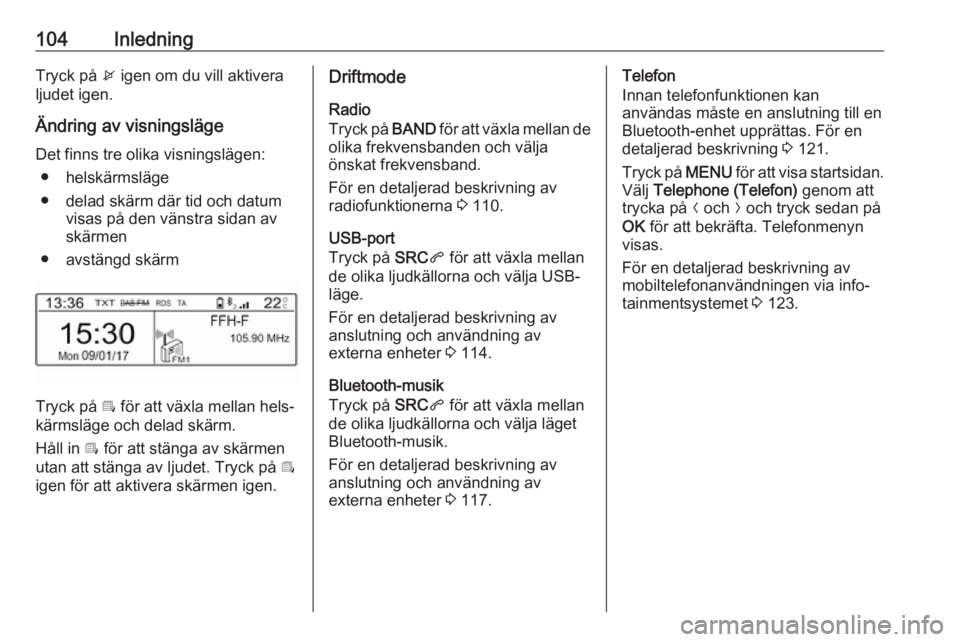
104InledningTryck på x igen om du vill aktivera
ljudet igen.
Ändring av visningsläge
Det finns tre olika visningslägen: ● helskärmsläge
● delad skärm där tid och datum visas på den vänstra sidan av
skärmen
● avstängd skärm
Tryck på Î för att växla mellan hels‐
kärmsläge och delad skärm.
Håll in Î för att stänga av skärmen
utan att stänga av ljudet. Tryck på Î
igen för att aktivera skärmen igen.
Driftmode
Radio
Tryck på BAND för att växla mellan de
olika frekvensbanden och välja
önskat frekvensband.
För en detaljerad beskrivning av
radiofunktionerna 3 110.
USB-port
Tryck på SRCq för att växla mellan
de olika ljudkällorna och välja USB- läge.
För en detaljerad beskrivning av
anslutning och användning av
externa enheter 3 114.
Bluetooth-musik
Tryck på SRCq för att växla mellan
de olika ljudkällorna och välja läget Bluetooth-musik.
För en detaljerad beskrivning av
anslutning och användning av
externa enheter 3 117.Telefon
Innan telefonfunktionen kan
användas måste en anslutning till en
Bluetooth-enhet upprättas. För en
detaljerad beskrivning 3 121.
Tryck på MENU för att visa startsidan.
Välj Telephone (Telefon) genom att
trycka på N och O och tryck sedan på
OK för att bekräfta. Telefonmenyn
visas.
För en detaljerad beskrivning av
mobiltelefonanvändningen via info‐
tainmentsystemet 3 123.
Page 117 of 129
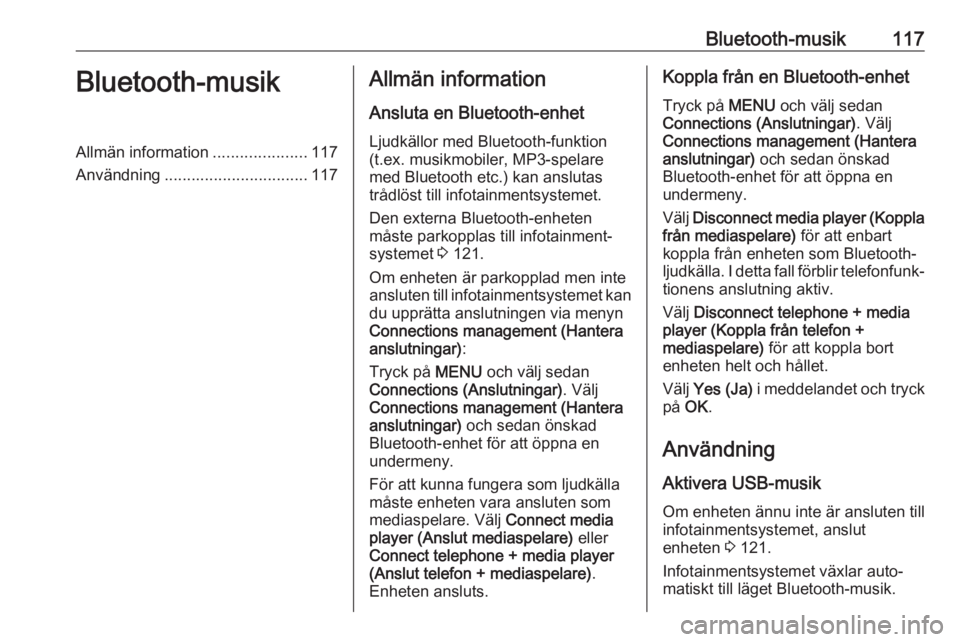
Bluetooth-musik117Bluetooth-musikAllmän information.....................117
Användning ................................ 117Allmän information
Ansluta en Bluetooth-enhet Ljudkällor med Bluetooth-funktion
(t.ex. musikmobiler, MP3-spelare
med Bluetooth etc.) kan anslutas
trådlöst till infotainmentsystemet.
Den externa Bluetooth-enheten
måste parkopplas till infotainment‐
systemet 3 121.
Om enheten är parkopplad men inte
ansluten till infotainmentsystemet kan
du upprätta anslutningen via menyn
Connections management (Hantera
anslutningar) :
Tryck på MENU och välj sedan
Connections (Anslutningar) . Välj
Connections management (Hantera
anslutningar) och sedan önskad
Bluetooth-enhet för att öppna en
undermeny.
För att kunna fungera som ljudkälla
måste enheten vara ansluten som
mediaspelare. Välj Connect media
player (Anslut mediaspelare) eller
Connect telephone + media player (Anslut telefon + mediaspelare) .
Enheten ansluts.Koppla från en Bluetooth-enhet
Tryck på MENU och välj sedan
Connections (Anslutningar) . Välj
Connections management (Hantera
anslutningar) och sedan önskad
Bluetooth-enhet för att öppna en undermeny.
Välj Disconnect media player (Koppla
från mediaspelare) för att enbart
koppla från enheten som Bluetooth- ljudkälla. I detta fall förblir telefonfunk‐ tionens anslutning aktiv.
Välj Disconnect telephone + media
player (Koppla från telefon +
mediaspelare) för att koppla bort
enheten helt och hållet.
Välj Yes (Ja) i meddelandet och tryck
på OK .
Användning Aktivera USB-musik
Om enheten ännu inte är ansluten till
infotainmentsystemet, anslut
enheten 3 121.
Infotainmentsystemet växlar auto‐
matiskt till läget Bluetooth-musik.
Page 122 of 129
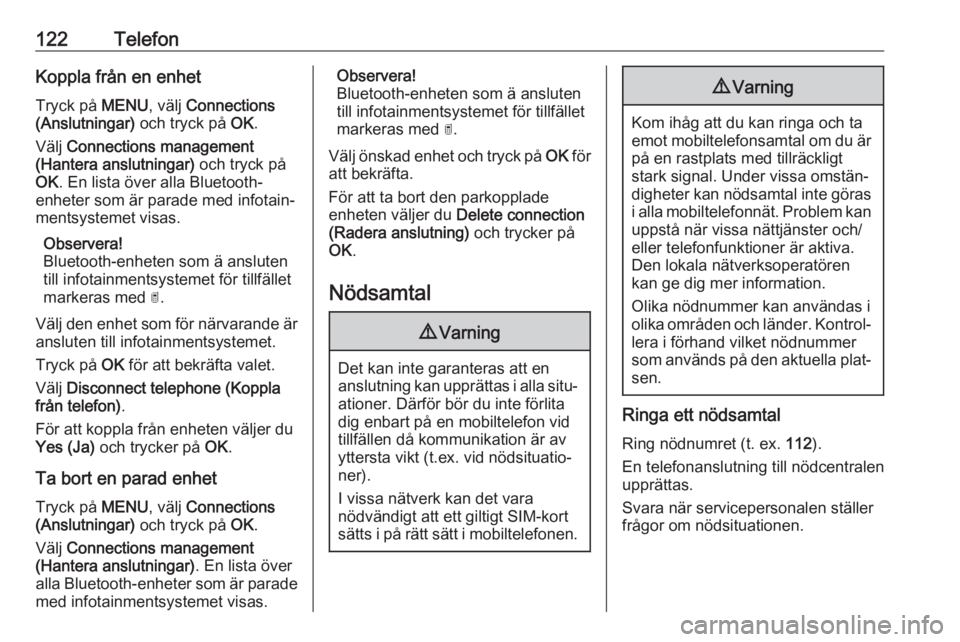
122TelefonKoppla från en enhetTryck på MENU, välj Connections
(Anslutningar) och tryck på OK.
Välj Connections management
(Hantera anslutningar) och tryck på
OK . En lista över alla Bluetooth-
enheter som är parade med infotain‐
mentsystemet visas.
Observera!
Bluetooth-enheten som ä ansluten
till infotainmentsystemet för tillfället
markeras med ¥.
Välj den enhet som för närvarande är ansluten till infotainmentsystemet.
Tryck på OK för att bekräfta valet.
Välj Disconnect telephone (Koppla
från telefon) .
För att koppla från enheten väljer du
Yes (Ja) och trycker på OK.
Ta bort en parad enhet Tryck på MENU, välj Connections
(Anslutningar) och tryck på OK.
Välj Connections management
(Hantera anslutningar) . En lista över
alla Bluetooth-enheter som är parade
med infotainmentsystemet visas.Observera!
Bluetooth-enheten som ä ansluten
till infotainmentsystemet för tillfället
markeras med ¥.
Välj önskad enhet och tryck på OK för
att bekräfta.
För att ta bort den parkopplade
enheten väljer du Delete connection
(Radera anslutning) och trycker på
OK .
Nödsamtal9 Varning
Det kan inte garanteras att en
anslutning kan upprättas i alla situ‐ ationer. Därför bör du inte förlita
dig enbart på en mobiltelefon vid
tillfällen då kommunikation är av
yttersta vikt (t.ex. vid nödsituatio‐ ner).
I vissa nätverk kan det vara
nödvändigt att ett giltigt SIM-kort
sätts i på rätt sätt i mobiltelefonen.
9 Varning
Kom ihåg att du kan ringa och ta
emot mobiltelefonsamtal om du är på en rastplats med tillräckligt
stark signal. Under vissa omstän‐
digheter kan nödsamtal inte göras i alla mobiltelefonnät. Problem kan
uppstå när vissa nättjänster och/
eller telefonfunktioner är aktiva.
Den lokala nätverksoperatören
kan ge dig mer information.
Olika nödnummer kan användas i
olika områden och länder. Kontrol‐
lera i förhand vilket nödnummer
som används på den aktuella plat‐ sen.
Ringa ett nödsamtal
Ring nödnumret (t. ex. 112).
En telefonanslutning till nödcentralen
upprättas.
Svara när servicepersonalen ställer
frågor om nödsituationen.